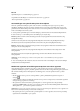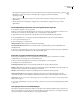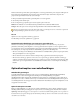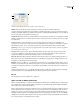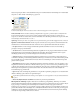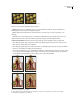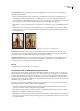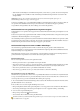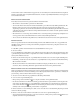Operation Manual
ILLUSTRATOR CS3
Handboek
366
• Om segmenten te koppelen selecteert u één of meer segmenten en kiest u Segmenten koppelen in het pop-upmenu
Optimaliseren (rechts van het menu Voorinstelling). Op de gekoppelde segmenten verschijnt het
koppelingspictogram .
• Om een segment te ontkoppelen selecteert u het segment en kiest u Segmenten ontkoppelen in het pop-upmenu
Optimaliseren.
• Om alle segmenten in een afbeelding te ontkoppelen kiest u Alle segmenten ontkoppelen in het pop-upmenu
Optimaliseren.
Een webafbeelding comprimeren naar een bepaalde bestandsgrootte
1 Kies Bestand > Opslaan voor web en apparaten.
2 Klik op een tab bovenaan het afbeeldingsgebied om een weergaveoptie te kiezen: Geoptimaliseerd, 2-maal tonen of 4-
maal tonen. Als u 4-maal tonen selecteert, klikt u op de voorvertoning die u wilt optimaliseren.
3 (Optioneel) Selecteer de segmenten die u wilt optimaliseren en de bestandsindeling die u wilt gebruiken.
4 Selecteer Optimaliseren voor bestandsgrootte in het menu Optimaliseren (rechts van het menu Instellingen).
5 Voer de gewenste bestandsgrootte in.
6 Geef een instelling op voor Beginnen met:
Huidige instellingen Hiermee gebruikt u de huidige bestandsindeling.
Automatisch GIF/JPEG selecteren Hiermee wordt automatisch de optimale indeling geselecteerd, afhankelijk van de
afbeeldingsinhoud.
7 Selecteer een optie bij Gebruiken om aan te geven of u de opgegeven bestandsgrootte alleen wilt toepassen op het huidige
segment, op elk segment in de afbeelding of op alle segmenten. Klik op OK.
Illustraties vergroten of verkleinen bij het optimaliseren
In het dialoogvenster Opslaan voor web en apparaten kunt u een afbeelding vergroten of verkleinen tot specifieke
pixelafmetingen of een percentage van de oorspronkelijke grootte.
1 Klik op het tabblad Afbeeldingsgrootte in het dialoogvenster Opslaan voor web en apparaten.
2 Stel desgewenst een aanvullende optie in:
Verhoudingen behouden Hiermee worden de huidige pixelbreedte-hoogteverhoudingen behouden.
Kwaliteit (alleen in Photoshop) Hiermee wordt de interpolatiemethode opgegeven. Met Bikubische scherper behaalt u over
het algemeen betere resultaten als u de afbeeldingsgrootte vermindert.
Anti-alias (Alleen in Illustrator) Hiermee worden rafelige randen in de illustraties vloeiend gemaakt.
Knipsel naar tekengebied (alleen in Illustrator) Hiermee wordt de grootte van de illustraties geknipt, zodat deze
overeenkomt met de grens van het Tekengebied. Elke illustratie buiten de grens van het tekengebied wordt verwijderd.
Opmerking: De functies in het deelvenster Afbeeldingsgrootte zijn niet beschikbaar voor de SWF- en de SVG-indeling, behalve
Knipsel naar tekengebied.
3 Voer nieuwe pixelafmetingen in of geef een percentage op waarmee u de grootte van de afbeelding wilt wijzigen en klik
op Toepassen.
CSS-lagen genereren voor webafbeeldingen
U kunt lagen in uw Illustrator-illustraties gebruiken om CSS-lagen in het resulterende HTML-bestand te genereren. Een
CSS-laag is een element met een absolute positie die kan overlappen met andere elementen op een webpagina. CSS-lagen
exporteren is handig als u dynamische effecten op uw webpagina wilt maken.